
Dernière mise à jour le
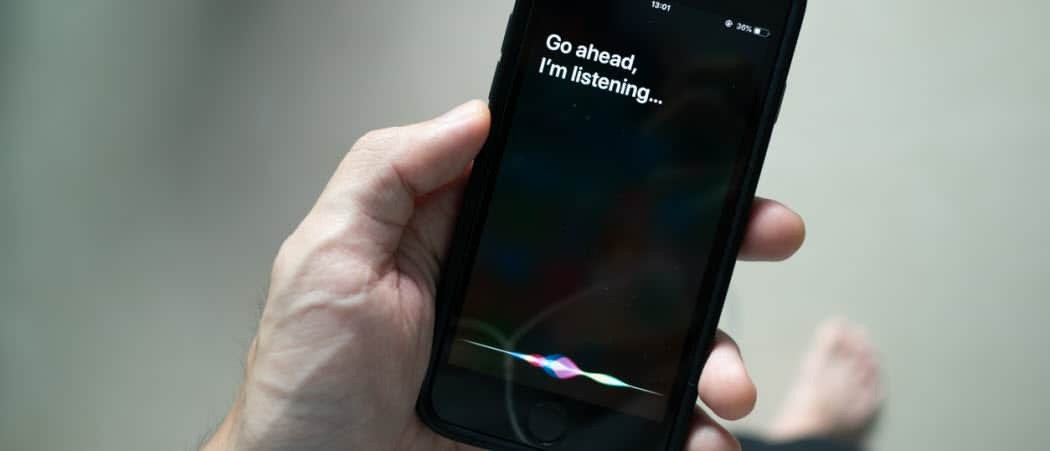
Êtes-vous prêt à tirer le meilleur parti de l'assistant virtuel dans votre poche? Voici comment utiliser Siri sur un iPhone 13.
Des appareils comme un Écho d'Amazon ou Apple HomePod faites le parfait compagnon de maison intelligente, mais seulement si vous êtes près d'eux.
Ne serait-il pas agréable de pouvoir en utiliser un où que vous soyez? Si vous êtes un utilisateur d'iPhone, vous disposez de votre propre assistant vocal intégré à votre smartphone.
Siri regorge de fonctionnalités et peut faire bien plus que vous ne le pensez. Si vous n'utilisez pas déjà Siri, il est temps de commencer. Voici comment utiliser Siri sur un iPhone 13.
Comment configurer Siri sur iPhone 13
Il existe plusieurs façons d'utiliser Siri sur l'iPhone 13. Pour les utiliser, vous devez vous assurer que vous disposez des bons paramètres sur votre iPhone.
Pour configurer Siri sur iPhone 13 :
- Lancez le Réglages application.
- Faites défiler vers le bas et appuyez sur Siri et recherche.
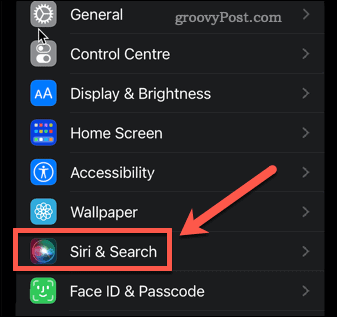
- Si vous souhaitez activer Siri avec votre voix, assurez-vous que Écoutez "Hey Siri" est allumé.
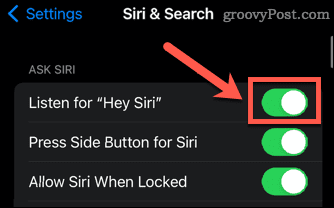
- Pour activer Siri avec le bouton latéral, assurez-vous que Appuyez sur le bouton latéral pour Siri est allumé.
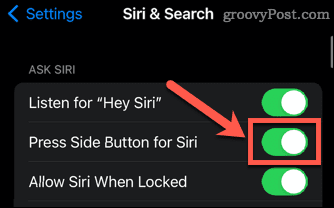
- Si vous souhaitez utiliser Siri lorsque votre iPhone est verrouillé, assurez-vous que Autoriser Siri lorsqu'il est verrouillé est allumé. Vous devrez entrer votre mot de passe pour activer ce paramètre.
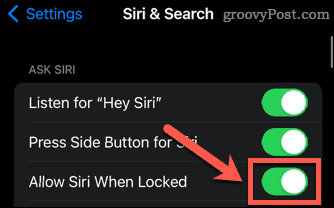
Comment utiliser Siri avec le bouton latéral sur iPhone 13
Si vous avez activé ce paramètre, vous pouvez activer Siri à l'aide du bouton situé sur le côté droit de votre iPhone 13. C'est le même bouton que vous utilisez pour verrouiller votre iPhone.
Pour utiliser Siri avec le bouton latéral sur iPhone 13 :
- Appuyez et maintenez enfoncé le bouton latéral.
- Vous verrez Siri apparaître en bas de votre écran.
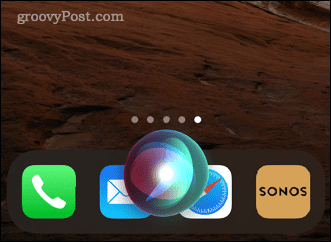
- Posez une question à Siri ou donnez-lui une commande. Voir la section ci-dessous pour quelques exemples de ce que vous pouvez demander à Siri.
- Pour poser une autre question, appuyez sur le Siri icône.
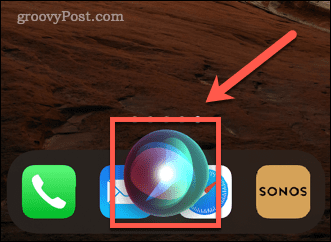
Comment utiliser Siri avec la voix sur iPhone 13
Si vous avez activé Écoutez "Hey Siri" vous pouvez activer Siri sans même toucher votre iPhone.
Pour utiliser Siri avec votre voix :
- Dire « Salut Siri » suivi de la question que vous souhaitez poser.
- Pour poser une autre question, dites « Salut Siri » à nouveau, ou appuyez sur le Siri icône sur votre iPhone.
- Si vous souhaitez empêcher votre iPhone d'écouter "Hey Siri", retournez-le face cachée ou éteignez Écoutez "Hey Siri" dans les paramètres.
Comment taper sur Siri sur iPhone 13
Si vous préférez utiliser Siri sans parler à haute voix, il est possible de modifier les paramètres afin que vous puissiez taper vos requêtes plutôt que de les dire à haute voix. Vous devrez le faire via les paramètres d'accessibilité.
Pour taper sur Siri sur iPhone 13 :
- Ouvrez le Réglages application.
- Faites défiler vers le bas et appuyez sur Accessibilité.
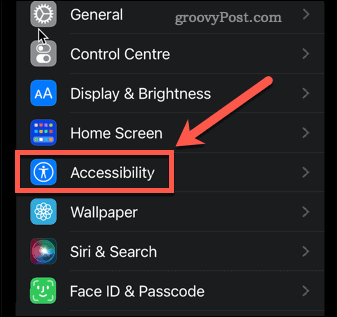
- Robinet Siri.
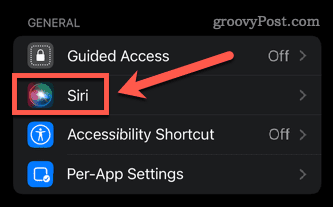
- Allumer Tapez à Siri.
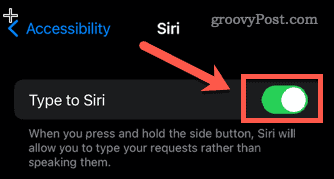
- Appuyez et maintenez enfoncé le bouton latéral et un champ de texte apparaîtra.
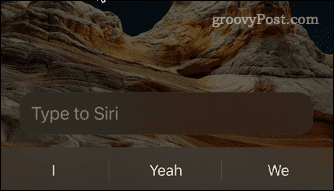
- Tapez votre requête ou commande.
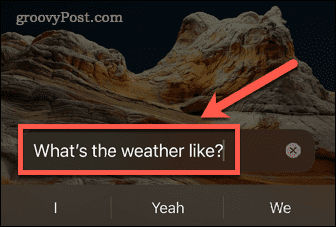
- Appuyez sur Tapez à Siri poser une autre question.
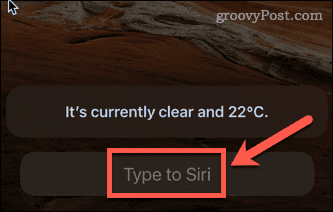
Commandes Siri amusantes et utiles que vous devriez essayer
Siri est devenu plus utile avec chaque version d'iOS. Voici quelques-unes des choses amusantes ou utiles que vous pouvez lui demander :
- "Appelle Alain"
- "Envoie un WhatsApp à Steve disant..."
- "Lisez mon dernier e-mail"
- "Rappelle-moi de verrouiller la porte quand je pars"
- "Obtenir l'itinéraire vers la maison"
- "Réglez une minuterie sur cinq minutes"
- "Allume les lumières du salon"
- "Montre-moi les scores de baseball"
- "Joue Noël blanc de Bing Crosby"
- "Prendre un selfie"
- "Montez la luminosité"
- "Lumos"
Faites-nous savoir dans la section des commentaires si vous avez d'autres commandes que vous recommanderiez!
Tirez le meilleur parti de Siri avec les raccourcis Siri
Savoir utiliser Siri sur iPhone 13 n'est que le début. Une fois que vous maîtrisez les commandes de base, vous pouvez commencer à créer les vôtres.
Raccourcis Siri vous permettent de créer une tâche ou un ensemble d'actions spécifiques que vous pouvez activer avec votre voix. Vous pouvez configurer Raccourcis Siri pour contrôler Spotify, utilisation Raccourcis Siri pour la photographie, ou contrôler Apple Music à l'aide des raccourcis Siri.
Comment trouver votre clé de produit Windows 11
Si vous avez besoin de transférer votre clé de produit Windows 11 ou si vous en avez simplement besoin pour effectuer une nouvelle installation du système d'exploitation,...
Comment effacer le cache, les cookies et l'historique de navigation de Google Chrome
Chrome fait un excellent travail en stockant votre historique de navigation, votre cache et vos cookies pour optimiser les performances de votre navigateur en ligne. Voici comment...
Correspondance des prix en magasin: comment obtenir des prix en ligne lors de vos achats en magasin
Acheter en magasin ne signifie pas que vous devez payer des prix plus élevés. Grâce aux garanties d'égalisation des prix, vous pouvez obtenir des réductions en ligne lors de vos achats dans...
Comment offrir un abonnement Disney Plus avec une carte-cadeau numérique
Si vous avez apprécié Disney Plus et que vous souhaitez le partager avec d'autres, voici comment acheter un abonnement Disney + Gift pour...


